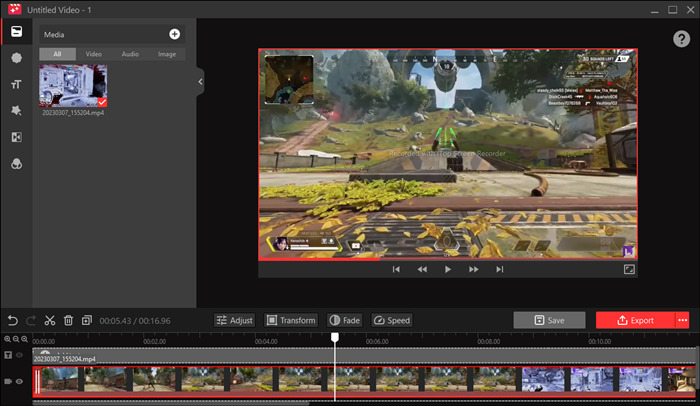為什麼需要語音錄製軟件?在疫情期間網絡會議和講座/課程的普及推動了錄音需求,有助於快速記錄重要細節的語音筆記。此外,錄製聲音還可以使離線收聽播客和音樂成為可能。語音錄製器無疑是將在線音頻保存到您的設備上以供以後使用或分享的正確程序。

如果您正在尋找一個功能強大的Windows(11/10/8/7)語音錄製器,在PC上免費捕捉各種高質量音頻,我們可以為您提供最佳選擇。
如何選擇免費的Windows語音錄製器
語音錄製軟件是市場上常見的桌面程序。此外,Microsoft開發了Windows語音錄製器,使PC用戶可以從麥克風或耳機錄製音頻。這是Windows 7/8的內置語音錄製器,您可以在Windows 10/11的Microsoft Store中獲得。儘管它被認為是在PC上錄製音頻的首選,但它的限制 - 例如,只在Windows 7/8上錄製wav音頻和在Windows 10上錄製m4a音頻,3小時的錄製限制以及不工作/無法打開問題 - 使用戶尋求更可靠的Windows語音錄製器。
那麼,如何選擇一個好的語音錄製器呢?以下是一些標準:
● 可以錄製系統音頻、外部麥克風或PC上播放的任何其他聲音;
● 高質量錄音,無延遲,無卡頓;
● 簡單明瞭的用戶界面,適合初學者使用;
● 輸出各種音頻格式,以便在不同設備上順暢播放;
● 100%安全、無廣告、無捆綁軟件或惡意軟件。
此外,Windows語音錄製器軟件可以提供一些基本的編輯工具,例如剪輯或附加功能,例如降噪,除了上述點外,也值得一試。
什麼是最好的免費Windows 11/10/8/7聲音錄音軟體
iTop Screen Recorder是Windows的最佳免費聲音錄音軟體。它不僅是一款屏幕錄製軟體,還能夠在PC上錄製聲音。除了可以錄製帶聲音的屏幕視頻,它還能夠錄製僅聲音以供離線收聽和共享。
為什麼它是Windows上最好的免費聲音錄音軟體?它能為您帶來什麼?讓我們逐一探討。
多選的聲音錄製選項
iTop Screen Recorder提供了三種聲音錄製選擇。您可以開啟“喇叭”選項進行內部聲音錄製,“麥克風”選項可以錄製來自外部設備的聲音,使用兩個選項可以同時捕獲系統聲音和麥克風聲音。例如,僅開啟“喇叭”選項以錄製串流音頻;如果您正在嘗試錄製Zoom會議或視頻通話,請啟用“喇叭”和“麥克風”選項。
高質量的聲音捕獲
iTop Screen Recorder在Windows上展現出了卓越的聲音錄製性能。它支持高達320kps的Hi-Fi音頻捕獲,可以根據您的設備錄製立體聲或單聲道音頻。它還內置降噪器,可以消除聲音錄製中的背景噪音。由於低CPU使用率,即使在低端PC上,它也可以無延遲地執行任務。您在錄製期間不會遇到音頻延遲問題。
多種輸出音頻格式
為了確保您的聲音錄製可以在各種設備上播放或成功上傳到SNS,這款最好的免費Windows聲音錄音軟體可以讓您以各種格式輸出音頻文件,從具有最高兼容性的MP3,高品質的AAC到無損音訊編碼解碼器FLAC。您可以根據需要靈活選擇輸出格式。
安全、易用且免费
iTop Screen Recorder是一款免費的屏幕錄像和語音錄音軟件,支援Windows 10、8、7和最新的11操作系統。它非常適合初學者使用,不需要復雜的設置。此外,它是一款100%安全的軟件,不附帶任何額外的軟件或惡意程序。
iTop Screen Recorder同樣也是一款優秀的錄影程式,您可以使用它捕捉遊戲、在線會議/課程、流媒體電影/電視節目等,支持4K/HD錄製,輕鬆搞定。
如何使用Windows最佳語音記錄器
步驟 1:下載和安裝。
步驟 2:設置偏好。
啟動iTop Screen Recorder。點擊筆記圖標,進入音頻錄制模式。
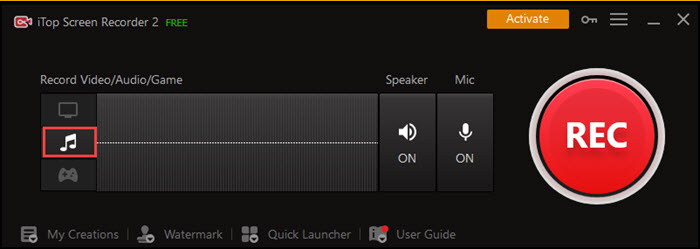
如果您已連接外部音頻設備,則揚聲器和麥克風選項會自動打開。如果需要,您還可以點擊相應的圖標以關閉選項。
如果您想要自定義更多設置,請點擊界面右上角的三條橫線並從下拉列表中選擇“設置”。點擊“格式”選項卡,然後移至音頻。現在,您可以設置音頻格式、比特率、頻率和通道。完成後,點擊“保存”。
Alt=如何使用Windows最佳免費語音記錄器-自定義設置
步驟 3:開始錄制。
點擊紅色REC按鈕開始錄制。

倒計時結束後,錄制進度條將出現在屏幕右下角。您可以點擊“暫停”暫時停止語音記錄。如果要完成錄制,請點擊“完成”按鈕停止。
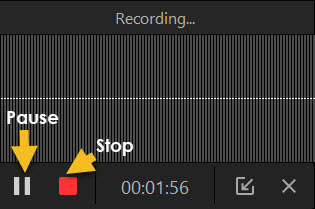
步驟 4:編輯並保存。
停止錄制後,您的語音記錄將自動列在“我的創作”中。點擊“編輯”按鈕使用免費視頻編輯器剪輯錄制內容,然後點擊“導出”以將編輯後的文件保存在目標文件夾中。
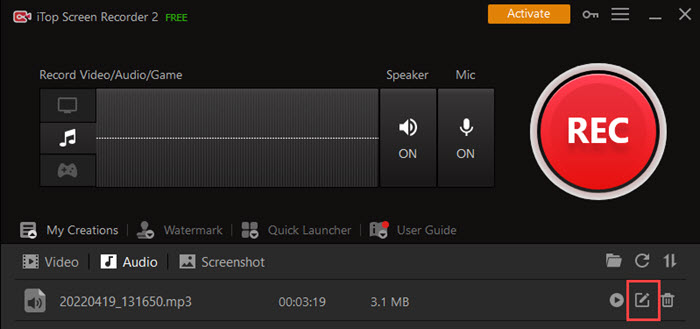
最後
在Windows上使用語音記錄器來捕獲電腦上的音頻和聲音是很常見的。Windows Voice Recorder是一個選擇,但由於不可用和時間限制等問題得到了較低的評價。iTop Screen Recorder是Windows Voice Recorder的最佳替代品,也是Windows 11、10、8和7的最佳免費音頻記錄軟件。它可以靈活地錄制系統音頻、外部麥克風以及兩者的聲音,並且沒有時間限制。它還可以以不同格式輸出高達320kbps比特率的音頻文件,方便播放或分享。現在免費下載它,以在電腦上錄制高質量的聲音。
 Vidnoz AI creates engaging videos with realistic AI avatars. Free, fast and easy-to-use.
Vidnoz AI creates engaging videos with realistic AI avatars. Free, fast and easy-to-use.